现在很多地方都需要账号,很多密码总是围绕在人们身边,忘记或记住密码真的很常见。 当您需要使用 iPad 时,您是否曾忘记密码以至于无法解锁屏幕?
众所周知,如果密码重复输入错误次数超过一定次数,设备就会自动锁定。 您可能会因为无法正确使用您的设备而感到焦虑。 也许您可以在本文中找到解决方案。 我们将提供 4 种方法来帮助您修复 如何在没有密码的情况下打开 iPad. 继续阅读并与我们一起探索!
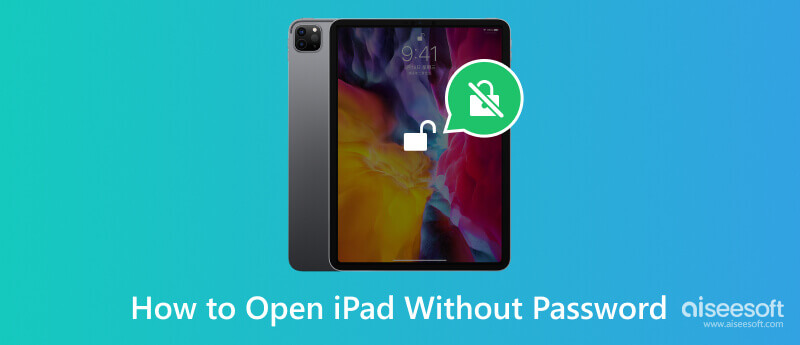
屏幕密码可以在一定程度上保护您的隐私,但偶尔会忘记密码。 Aiseesoft iPhone解锁器 如果您想在没有密码的情况下打开 iPad,将是您最好的帮手。 此工具使您能够轻松地从 4 位、6 位、Touch ID 和 Face ID 恢复和删除屏幕时间密码,而不会丢失数据。 删除丢失的密码后,您可以更改一个新密码来激活您的 iPad。 这个工具简单易用,每一步都附有详细的说明指导你,不用怕操作不流畅。 下载并安装在您的计算机上并试用!
100% 安全。无广告。
100% 安全。无广告。
以下是供您遵循的详细步骤。
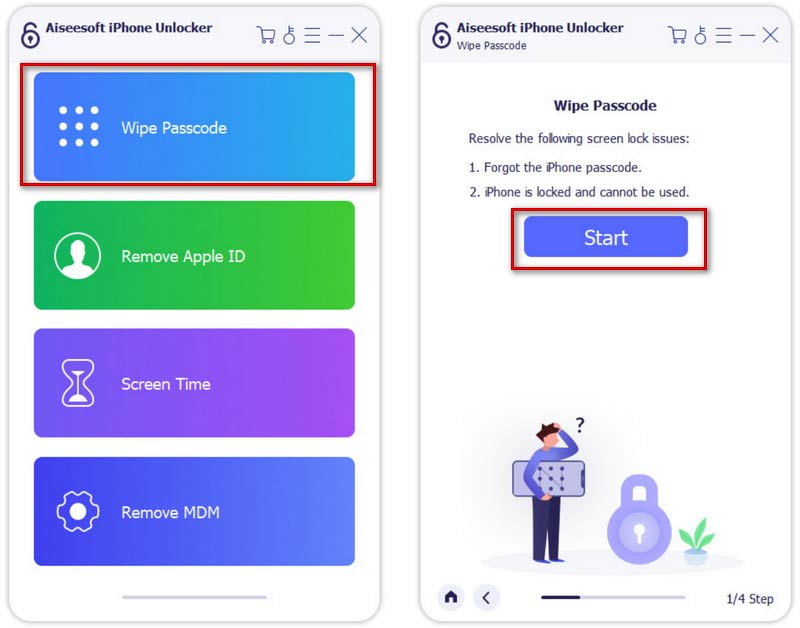
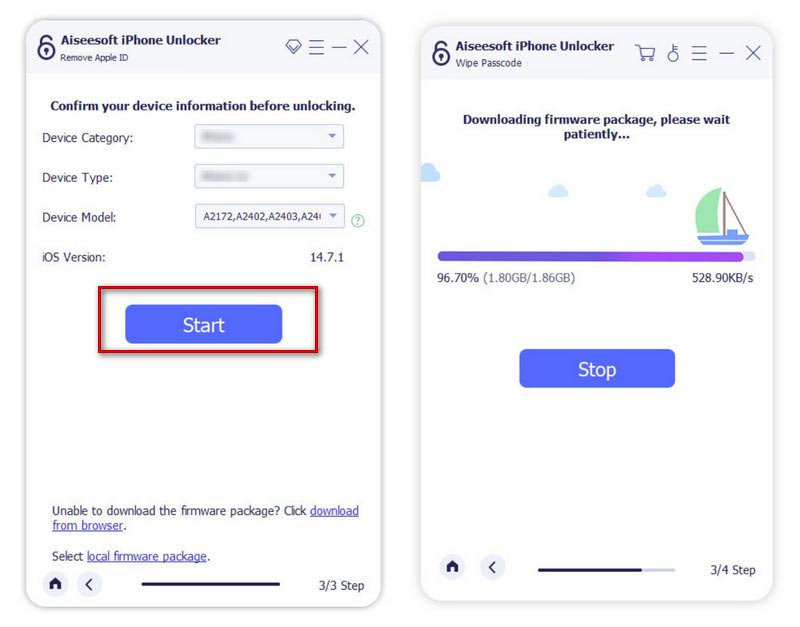
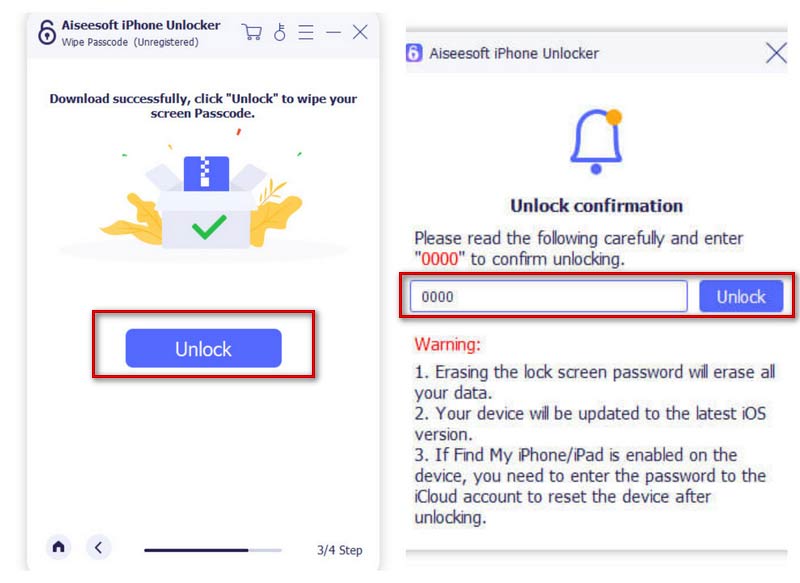
除了使用最好的解锁器之外,您还可以使用其他几种方法。 我们将列出 4 种更通用的方法,以确保您无需密码即可解锁 iPad。 您可以选择通过 iTunes、iCloud 或恢复模式解锁您的 iPad,为确保您可以顺利应用这些方法,我们为这些工具中的每一个提供了详细的分步说明。 让我们看看最适合您的情况。
如果您之前没有将 iPad 与 iTunes 同步,将使用此方法。 您可以使用 iPad的恢复模式 打开锁定的设备,您的密码将被删除。 但与其他方法相比,这种方法的详细步骤更为复杂。 但你不必担心。 我们将为您提供详细说明。
这是帮助您的分步指南。
在您的计算机上启用 iTunes,然后将其打开。 通过照明 USB 数据线将您的 iPad 连接到计算机。
如果您的设备具有 主页 按钮,按住 主页 和 睡眠/唤醒 同时按钮直到 连接到iTunes 出现在屏幕上。
如果您的设备没有 主页 按钮,按下 提高音量 按钮和 降低音量 按钮。 最后,按住 睡眠/唤醒 按钮直到 连接到iTunes 出现在屏幕上。
转到iTunes界面,点击 恢复, 和你的 iPad将被恢复 作为新设备。
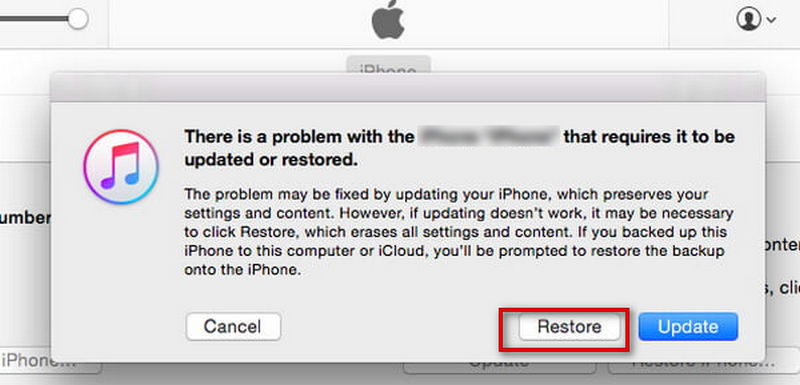
现在,您可以在没有密码的情况下打开您的 iPad,并设置一个新的使用。 但是这种方法也会抹掉你iPad上的文件,所以最好先将它们备份到另一台设备上。
如果您曾经将您的设备与 iTunes 同步过,这种方法将非常适合您; 否则,此方法对您毫无用处。 iTunes 会将您的 iPad 恢复为出厂设置,以便您可以将密码删除到原始状态。
您可以按照以下步骤在没有密码的情况下解锁您的 iPad。
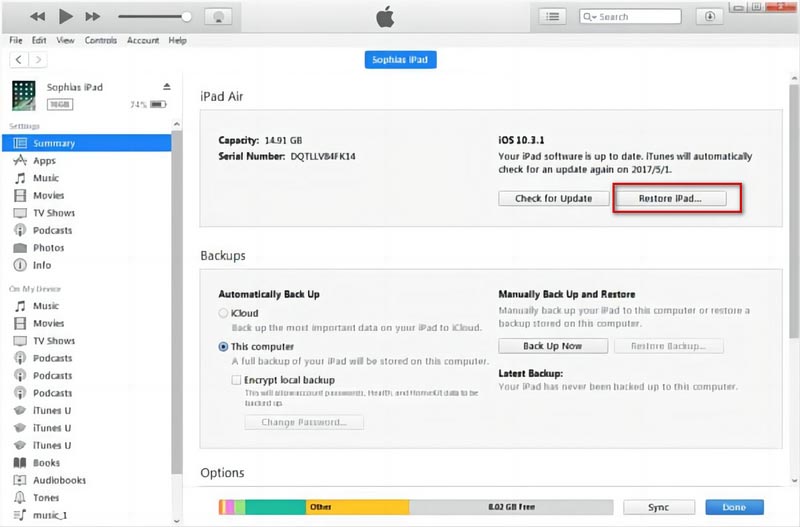
另外,您需要提前备份文件以防止数据丢失。
如果您想打开 iPad 但忘记了密码,Apple 的“查找我的 iPad”功能是另一种选择。 您可以通过在iCloud 的网站上操作来重置您的密码。 这个方法很简单。 下面是详细的操作步骤。
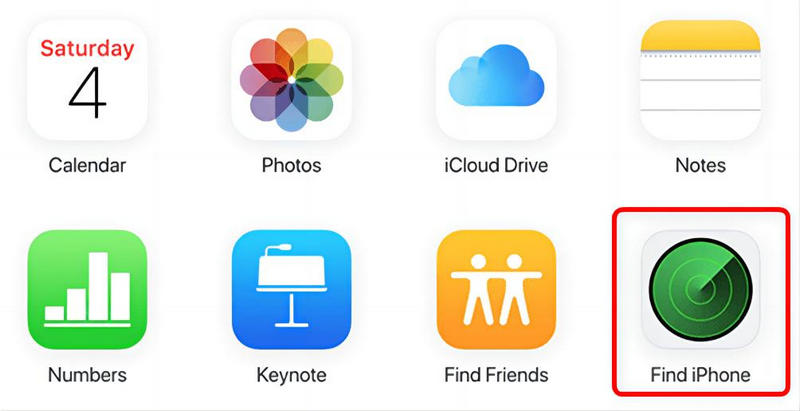
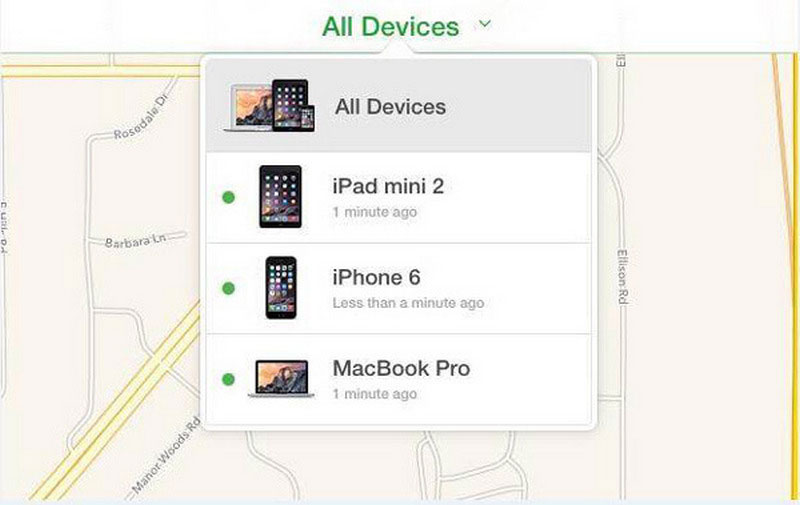
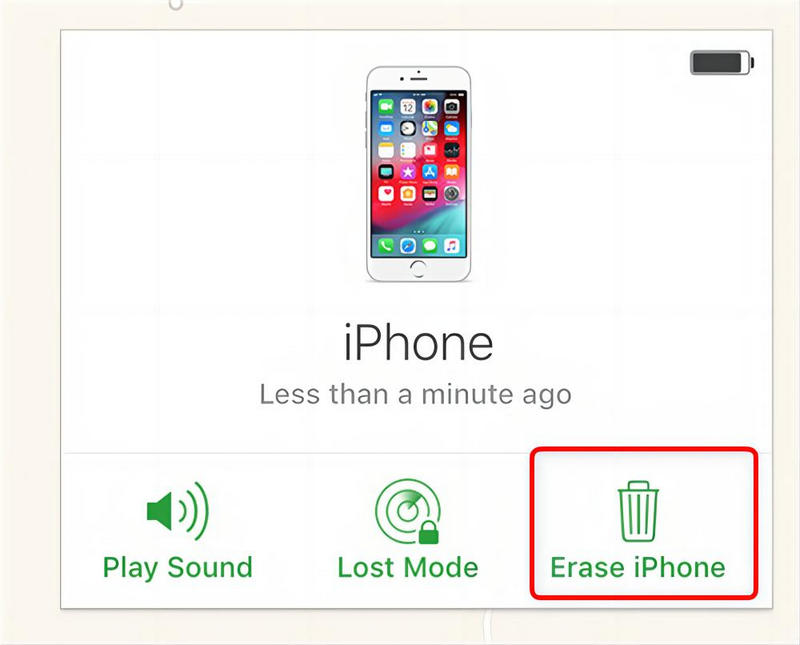
现在您无需密码即可解锁您的 iPad。
如果我打破了它的屏幕,我可以打开我的 iPad 吗?
当然可以。 即使您的 iPad 屏幕无法正常工作,也有多种方式供您选择。 您可以使用我们的工具或将您的 iPad 连接到其他设备来操作它。 您也可以通过 iTunes 或 iCloud 免密码解锁您的 iPad,但存在丢失数据和文件的风险,所以您最好 备份你的iPad 第一。
您可以尝试解锁 iPad 多少次?
您有六次机会尝试输入正确的密码。 但是,如果您重复输入错误密码六次,您将被锁定在您的设备之外。 现在,您可以选择工具或应用程序来帮助您解锁设备和重置密码。
Apple 设备可以停用多长时间?
连续1次输入错误密码,iPad将被锁定5分钟; 七次将导致您的设备被锁定 15 分钟; 八次将导致 XNUMX 分钟的锁定; 十次将导致一小时的锁定。 您犯的错误越多,您被锁定的时间就越长。
结论
本文讨论 如果忘记密码如何解锁 iPad. 提供了四种解决方案,包括最佳帮手。 到目前为止,您应该已经找到了最适合您的方法。 希望我们的内容对您有所帮助!

若要修复iPhone屏幕锁定,擦除密码功能可以为您提供很多帮助。 您还可以轻松清除Apple ID或“屏幕时间”密码。
100% 安全。无广告。
100% 安全。无广告。